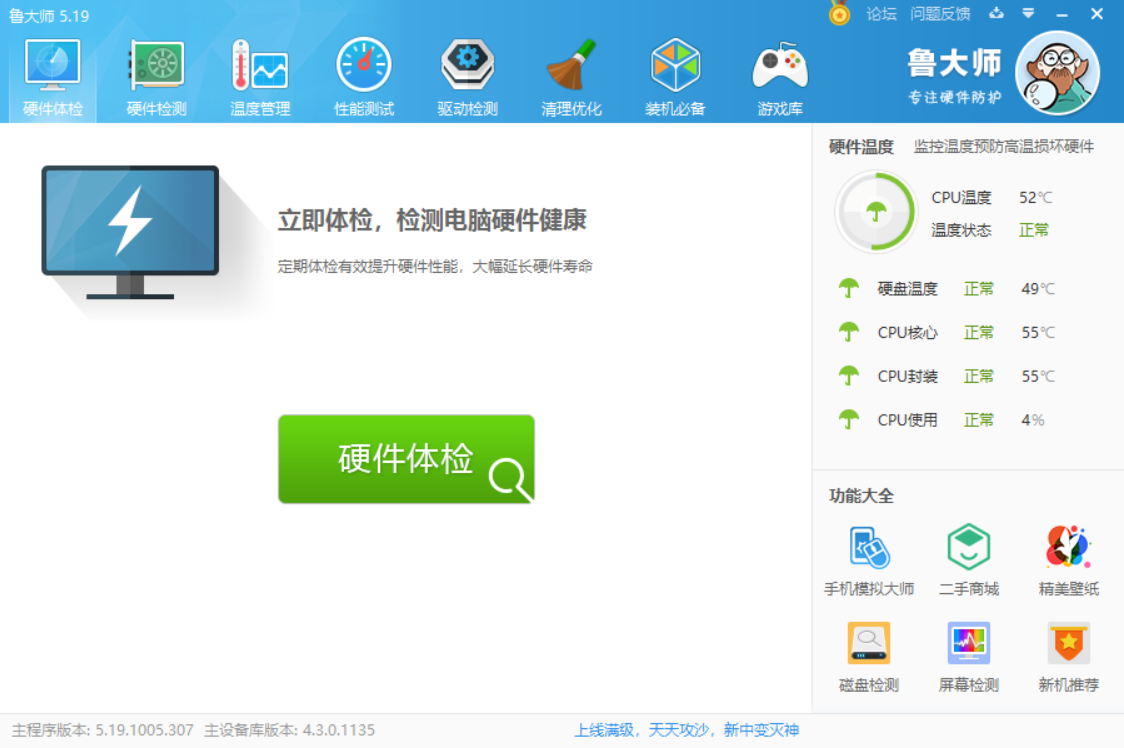
鲁大师功能
1、硬件体检
看不到的软件鲁大师绿色版帮你监护。鲁大师24小时全程监控硬件状态,轻松掌握电脑健康状况,防止硬件高温,保护数据安全,延长硬件寿命。
2、清理优化
电脑垃圾什么的最烦了!鲁大师绿色版智能分辨系统可及时识别运行产生的垃圾痕迹,一键提升系统效率,省心方便;并为电脑提供最佳优化方案,为电脑稳定高效运行提供保障。
3、硬件加速
区别于其他安全管家的是,鲁大师绿色版可一键清理硬件及系统运行产生的垃圾,进而全面地提升电脑性能!
鲁大师安装步骤
1、双击从华军软件园下载的【ludashisetup.exe】,进入安装界面;
2、认真阅读用户许可协议,勾选同意前的选框。点击红框,可以选择软件的安装地址,这个根据您的需求进行选择,不过小编这里不建议您放在C盘;
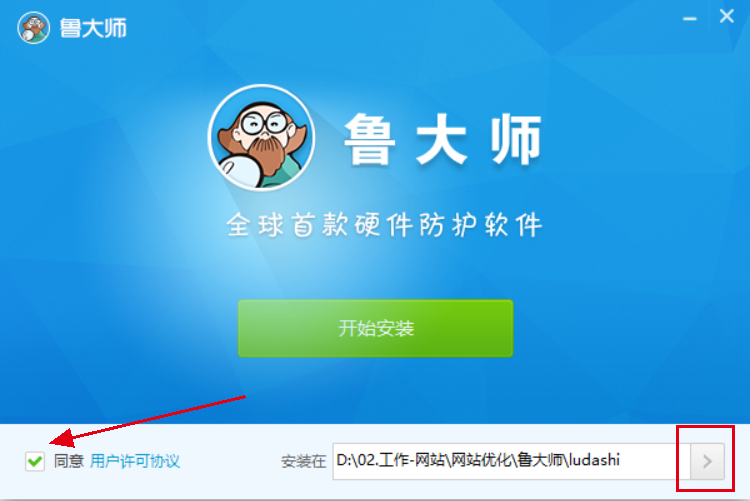
3、点击开始安装就可以静等安装成功后使用了。
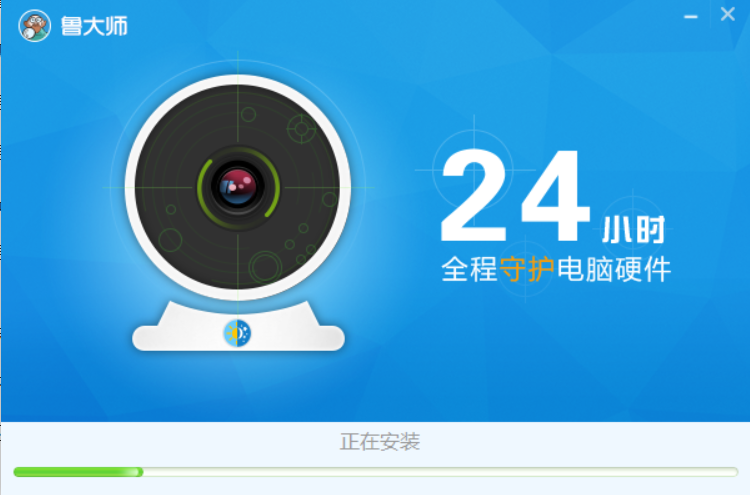
鲁大师使用方法
1、首先可以对电脑的整体进行一下扫描,这样可以更加全面的了解电脑信息
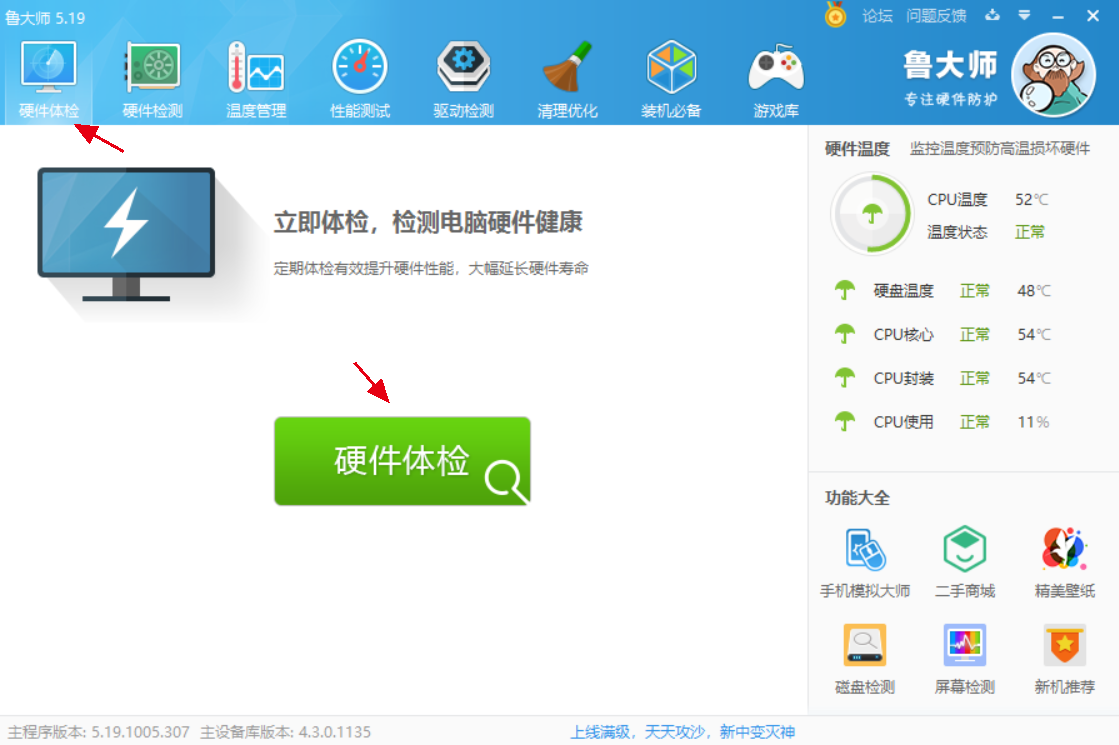
2、硬件监测功能,可以更加详细的展示此台电脑的硬件信息
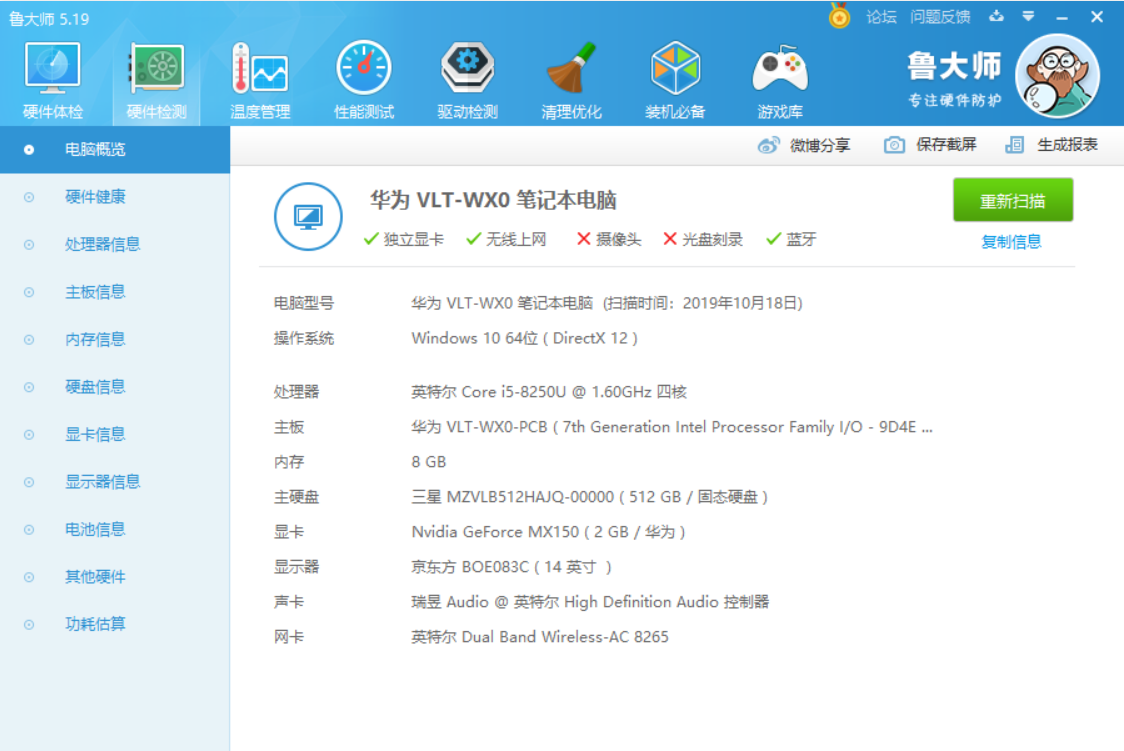
3、温度管理,能够实时监控电脑的运行状态
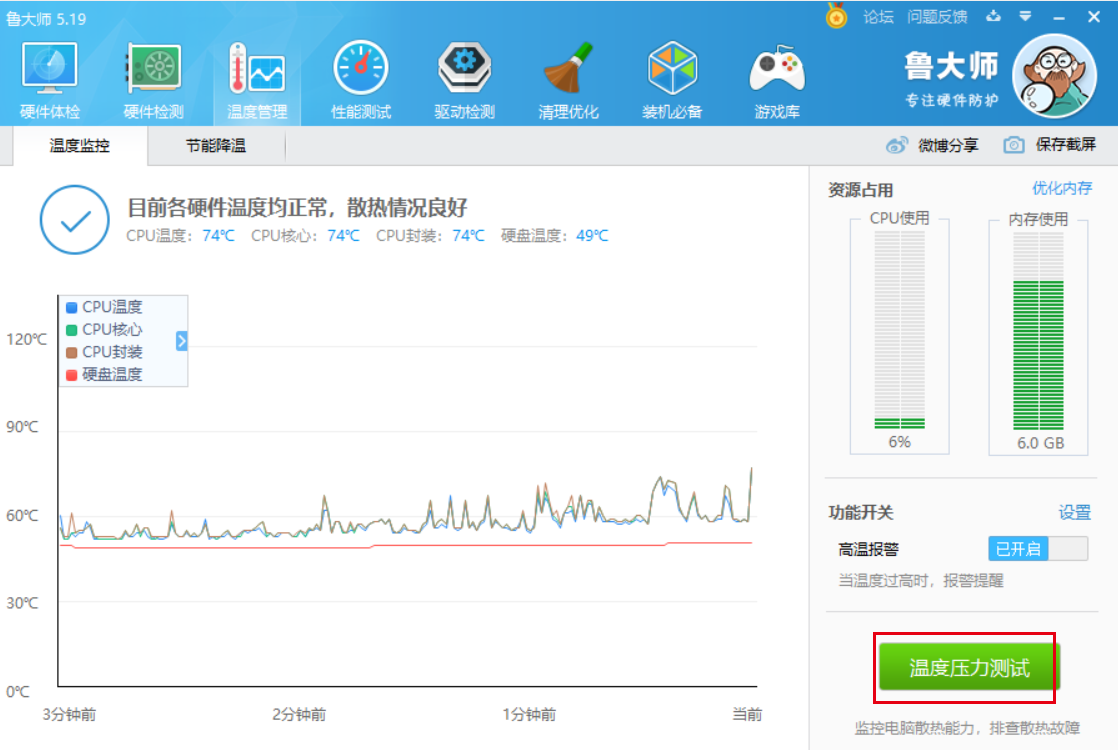
4、温度管理中还包含“节能降温”功能,可以节省电脑的功耗。
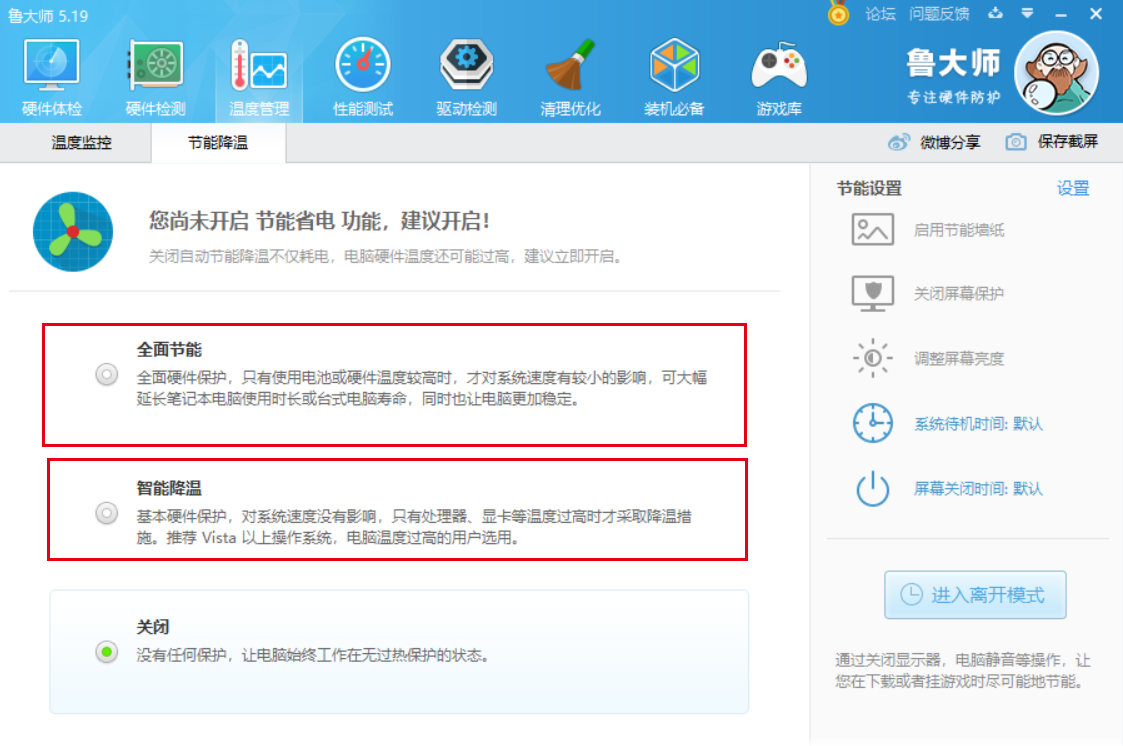
5、性能测试功能可以对电脑配置的性能进行评估,性能测试功能中还可以对手机进行测试。只要手机连接电脑就可以
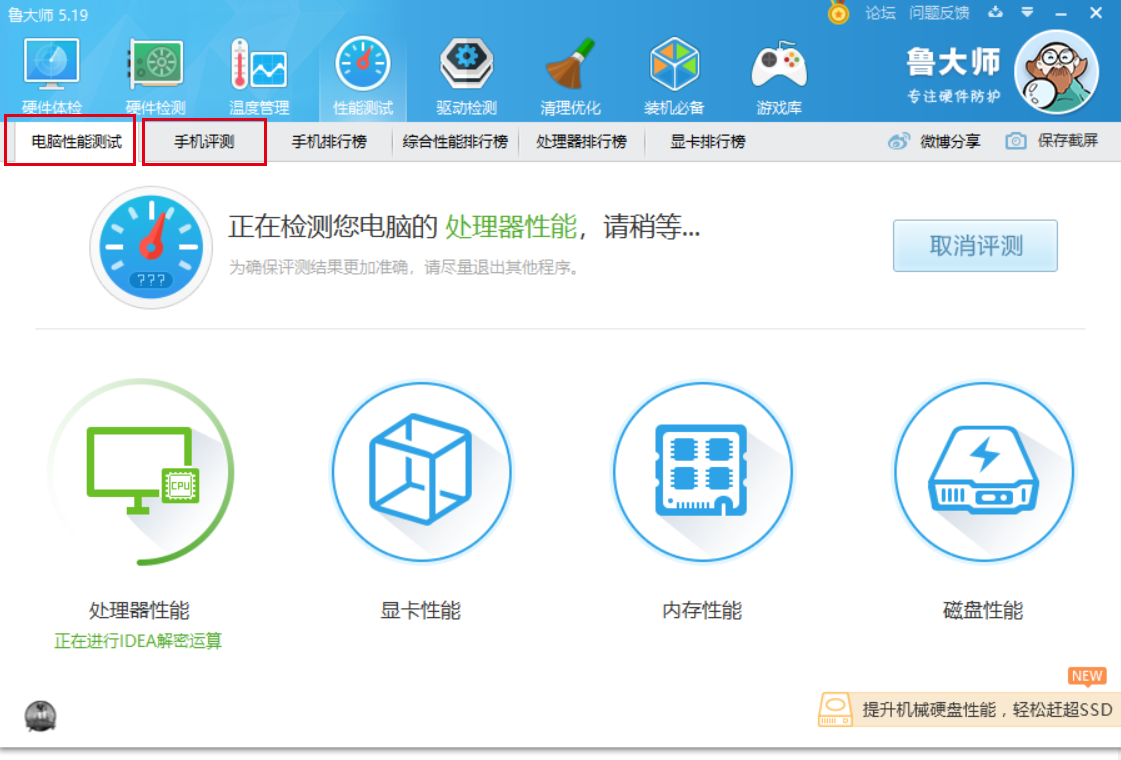
6、驱动检测功能,能够检测该电脑中的驱动是否需要安装和更新情况
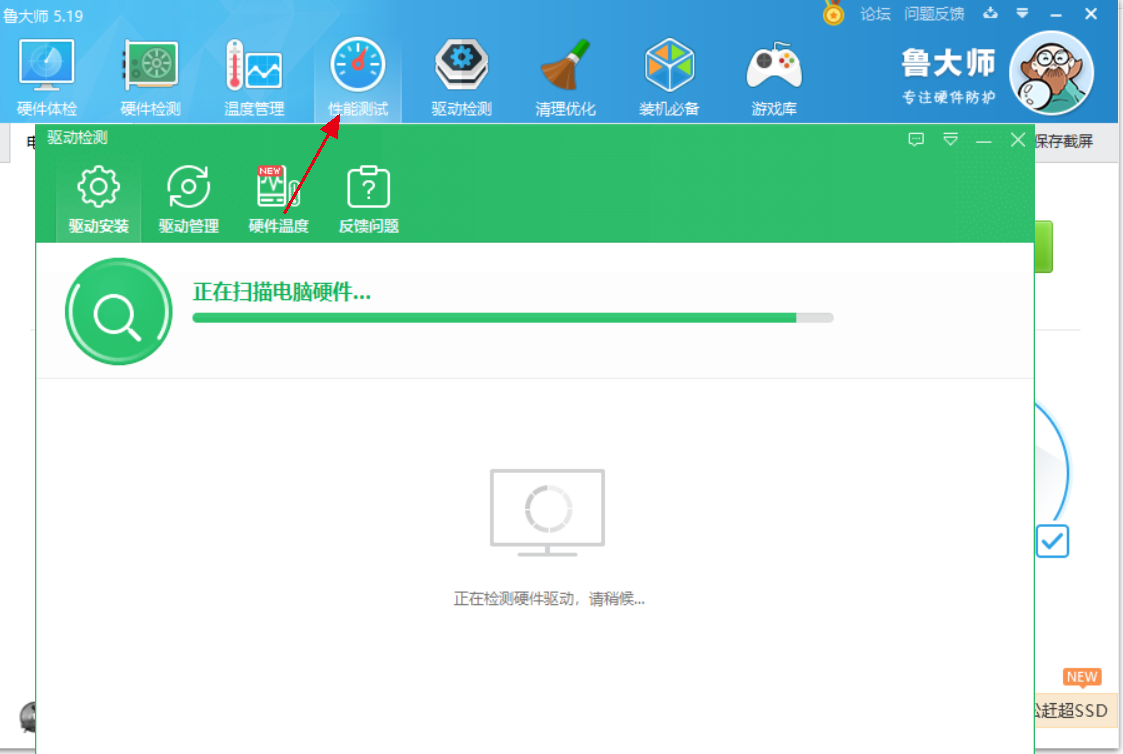
7、根据推荐的驱动来选择要更新的版本和安装的版本
8、清理优化功能,能够对电脑的使用产生的垃圾进行优化
以上就是对鲁大师各个功能的介绍,大家可以根据自己的需要去使用鲁大师对电脑进行监测,来让电脑达到最好的使用状态
鲁大师的相关问题
问题一:鲁大师跑分多少算好?
答:等级划分大致如下:
1、30000-40000分 属于普通水平
2、40000-60000分 属于中等水平
3、60000-80000分 属于高等水平
4、80000分以上的已经属于较高的的啦
其实性能测试结果作为一个大概的定位数据,真正的性能并不能一概而论,有些跟你具体的配置有一定关系。我们常听说鲁大师测评要跑多少才算高配置,可能存在一些用户连跑分是什么都不清楚更别说去发现电脑性能的优劣了。所以不必对于这个跑分看得过于重要。
问题二:鲁大师怎么查看电脑配置?
答:1.首先我们在桌面找到鲁大师的图标
2.接下来我们打开鲁大师
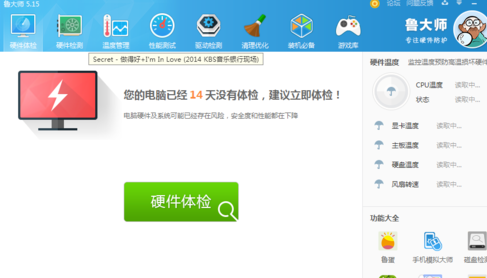
3.我们点击硬件检测
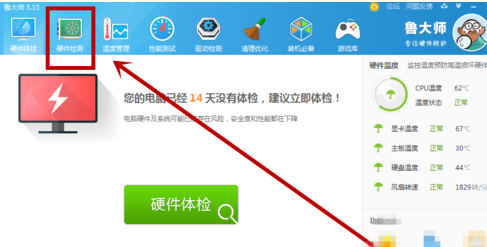
4.检测完之后,你的电脑信息一目了然,如下图所示
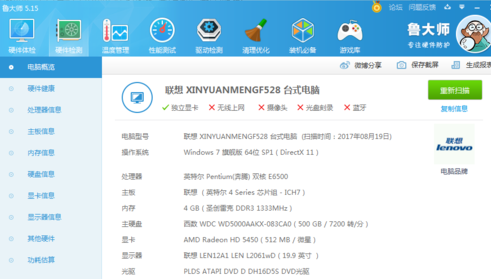
5.在左侧可以我们依次可以查看处理器、显示器、主板等硬件的详细信息,对比商家提供的配置表,核对是否有水分。
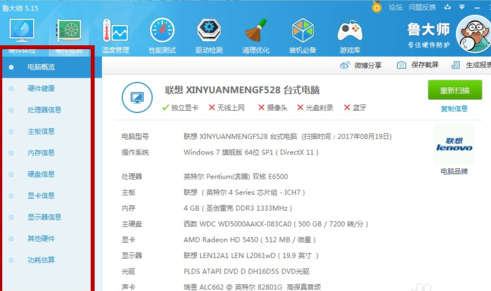
6.在右侧我们可以显卡显示器,处理器这些详细信息,一目了然,如下图所示
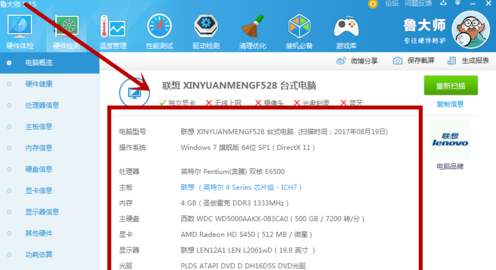
鲁大师和腾讯电脑管家对比
鲁大师
是新一代的系统工具。它能轻松辨别电脑硬件真伪,保护电脑稳定运行,清查电脑病毒隐患,优化清理系统,提升电脑运行速度。
腾讯电脑管家是腾讯公司推出的免费安全软件。拥有云查杀木马,系统加速,漏洞修复,实时防护,网速保护,电脑诊所,健康小助手等功能,首创“管理+杀毒”2合1的开创性功能依托管家云查杀引擎和第二代自研反病毒引擎“鹰眼”,小红伞(antivir)杀毒引擎和管家系统修复引擎,拥有QQ账号全景防卫系统,针对网络钓鱼欺诈及盗号打击方面,在安全防护及病毒查杀方面的能力已达到国际一流杀软水平。
腾讯电脑管家官方下载地址:http://www.onlinedown.net/soft/9818.htm
鲁大师常见问题
笔记本电脑CPU正常温度是多少?鲁大师如何控制与防范高温问题?
笔记本的理想温度通常是高于环境温度30度左右。尽量将笔记本CPU温度控制在75度以内,不要超过85度,这里指的温度是CPU核心温度。
为了控制温度,可以采取以下措施:
查看CPU使用率,确保没有后台运行的不必要软件或病毒。
使用空调降温,效果与空调调温有关。
定期清理内部灰尘,更换CPU风扇,检查CPU硅胶(但降温效果不一定显著)。
使用家用风扇吹拂,降温效果与风量有关,大约可降低4-9度。
垫高笔记本电脑和桌面的高度,有助于散热,大约可降低2-6度。
购买并使用笔记本散热垫,大约可降低4-15度。
避免将笔记本电脑放在毛毯或床上运行,这些材质不利于散热。
鲁大师更新日志
[新增] 硬件参数、评测、防护页面新增反馈入口
[修复] 修复部分场景下卸载蓝屏的问题
[修复] 修复将光驱识别为硬盘的问题
[优化] 优化内存当前频率的识别准确率
华军小编推荐:
鲁大师这款软件的操作步骤是非常简单的,而且非常快速,因此用户可以放心使用。另外还推荐鲁大师、串口大师(ComMaster)、SiSoftware Sandra、HD Tune Pro、WinBench99等相关软件下载使用。



























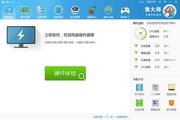


































有用
有用
有用